Просмотр истории посещений Google Chrome в режиме Инкогнито
Серфинг в приватном режиме браузера дает возможность не оставлять «следов» на локальном компьютере. Тем не менее, у некоторых пользователей возникает потребность сохранить историю просмотров, пусть даже и временно. Рассмотрим, как такую возможность можно реализовать в режиме «Инкогнито» Google Chrome.
Off The Record History – плагин для отслеживания истории
В режиме «Инкогнито» браузера Chrome возможно временно сохранять историю с помощью небольшого бесплатного дополнения. Загружаем его из магазина Chrome и устанавливаем, после чего на адресной панели браузера появляется новая иконка, активизирующая Off The Record History.
Первый раз нажав на эту иконку, получаем предупреждение (на английском языке) о необходимости выставить разрешение для плагина.
Открываем «Меню» — «Настройки» — «Расширения» и отмечаем чекбокс, разрешающий Off The Record History работу в режиме «Инкогнито».
Теперь при работе в приватном режиме в общей истории (chrome://history) информация, конечно же, отображаться не будет, а история посещений для текущей сессии станет доступна в логах самого плагина:
- Recently closed – недавно закрытые страницы;
- Full history – полная история.
Для очистки данной информации кликните иконку с изображением корзины.
Вместо послесловия
С помощью этого небольшого бесплатного браузерного дополнения можно сохранять историю текущей сессии в режиме «Инкогнито». По завершении сеанса информация автоматически удаляется.
ВКонтакте
OK
Методы для просмотра истории приватного режима
Инкогнито-режим, также известный как приватный режим в различных браузерах, предоставляет пользователю возможность просматривать веб-сайты без сохранения истории посещений и файлов cookie. Однако, иногда может возникнуть необходимость просмотреть историю приватного режима, например, для восстановления информации или контроля активности пользователей.
Ниже перечислены несколько методов, которые можно использовать для просмотра истории приватного режима на различных устройствах и браузерах:
1. Использование истории браузера
В большинстве браузеров включение приватного режима открывает новое окно или вкладку, на которой не сохраняется история посещений. Однако, после закрытия окна или вкладки история приватного режима пропадает. В некоторых случаях, браузер может сохранять информацию о приватном сеансе до его закрытия, поэтому можно проверить историю посещений в обычном режиме, но это не гарантирует доступ к полной истории приватного режима.
2. Использование программного обеспечения
Существуют программы, которые позволяют вам просматривать историю приватного режима веб-браузера. Некоторые из этих программ могут предоставлять доступ к истории приватного режима, даже если она была очищена в самом браузере.
3. Прямой доступ к базе данных
В некоторых случаях, можно получить доступ к базе данных браузера, где хранится история приватного режима. Но это требует специальных знаний и навыков работы с базами данных, поэтому не рекомендуется для неопытных пользователей.
Необходимо отметить, что просмотр истории приватного режима может быть незаконным или нарушать частную жизнь других пользователей. Поэтому, использование этих методов должно осуществляться согласно законодательству и с соблюдением норм конфиденциальности.
Важно помнить, что приватный режим не обеспечивает полную анонимность в Интернете, поэтому, если вам требуется максимальная безопасность и конфиденциальность, рекомендуется использовать специализированные инструменты, такие как виртуальные частные сети (VPN) или Tor-браузер
Как очистить историю посещений в любом браузере наверняка
Как уже писалось выше, история посещений в браузере сохраняется, даже если из самой истории браузера она удалена.
Чтобы команда сработала, нужно в командной строке вставить её сюда:
И нажать клавишу «Enter». После нажатия этой клавиши высветится следующее уведомление:
По такому же принципу, как было описано выше, вы можете создать файл, который будет выполнять функцию команды для этого окна командной строки. И вам не придется каждый раз открывать это окно, чтобы открыть историю КЭШа или очистить его.
Кстати, если у вас есть дети и они самостоятельно пользуются своим телефоном смартфоном и вы не знаете, что ребенок там делает, то вы можете настроить контроль за телефоном ребенка, чтобы обезопасить его от разных неприятных ситуаций.
Как посмотреть другие действия
На странице «Мои действия» собрана не вся история ваших действий, сохраненная в аккаунте Google. Например, история местоположений, если вы ее включили, сохраняется в хронологии Google Карт.
Чтобы посмотреть другие действия, следуйте этим инструкциям:
- Откройте страницу Аккаунт Google.
- В левой части экрана нажмите Данные и конфиденциальность.
- В разделе «Настройки истории» выберите Мои действия.
- В строке поиска действий нажмите на значок «Ещё» Другие действия в Google.
- Выберите нужную опцию под действием, которое вы хотите посмотреть.
На странице Аккаунт Google также можно просматривать и изменять другую информацию, связанную с нашими сервисами.
Лучший ответ на вопрос, как восстановить историю инкогнито на телефоне Android, — это указание на программное обеспечение, но здесь следует отметить еще много вещей.
Просмотр на вашем устройстве Android — это весело, но больше всего вас беспокоит то, что то, что вы делаете и куда вы идете, в тот или иной момент постоянно отслеживается. Теперь лучший способ сделать это скрытым — это когда вы просматриваете в режиме инкогнито Android. Это сделает браузер Chrome закрытым, и его история поиска не будет видна никому.
Но дело в том, что вам нужно пройти через это в определенный момент времени. Тогда как восстановить вкладки инкогнито? Лучший способ получить помощь, стоя в этой точке — здесь для вас. Подробности всего просмотра, описанные здесь, применимы ко всем телефонам, например Samsung, iPhone, LG, Huawei, ZTE, HTC и везде.
Перед тем, как перейти к деталям получения информации о режиме инкогнито, необходимо указать, что такое концепция Android в режиме инкогнито и когда вы будете ее использовать. Наряду с этим, также необходимо знать, зачем вам нужно просматривать историю режима приватного просмотра. Полный охват того, что вы хотите знать и что вы должны знать, приведен здесь, чтобы понять концепцию того, как просматривать историю инкогнито или частный просмотр.
Можно ли отследить просмотр страниц в режиме инкогнито?
Функции приватного просмотра, такие как режим инкогнито в Chrome, не позволяют браузерам записывать вашу историю
Обратите внимание, что приватный просмотр не удалит все следы ваших действий в Интернете. Все сохраненные вами файлы останутся
Приватный просмотр также не делает ничего, чтобы скрыть ваш веб-трафик со стороны сервера.
Как часто вы сталкиваетесь с ситуацией, когда вам нужно зайти куда-нибудь в интернете, чтобы об этом никто не узнал? Или же вы хотите посмотреть, куда заходил родственник с вашего компьютера, пока вас не было дома? А может быть вы уже потеряли все надежды, чтобы узнать, на какие сайты заходили с вашего компа, пока вас не было.
Такое часто случается и в этой статье вы найдете самый эффективный и работающий способ в виде инструкции с пошаговым руководством, чтобы узнать, как вычислить сайты, посещенные в режиме инкогнито. А также вы узнаете, как замести свои следы в интернете. Никаких программ и приложений предлагаться не будет. Это будет чистая работа с вашим ПК.
Запустить режим инкогнито в любом браузере
Если вы хотите, как волшебник, быстро входить в режим инкогнито в любом браузере, то вам нужно запомнить горячие клавиши, которые запускают этот режим инкогнито.
Для трех браузеров сразу команда одинаковая. Только в Мозилле Фаерфокс она немного отличается. Команды вы можете посмотреть в таблице ниже.
Чтобы перейти в режим инкогнито в нужном браузере, его сначала нужно открыть (запустить) и только потом кликать команду:
Когда вы используете сайты, приложения и сервисы Google, сведения о некоторых действиях сохраняются в вашем аккаунте Google. Вы можете в любой момент найти и удалить их или полностью отключить эту функцию.
На этой странице можно посмотреть свои действия в аккаунте и изменить настройки сохранения этих данных. Здесь вы найдете, например, список своих поисковых запросов, просмотренных видео и посещенных сайтов.
Как посмотреть историю инкогнито на iPhone

В наши дни, когда конфиденциальность в Интернете необходима, режим инкогнито помогает вам путешествовать по Интернету без каких-либо следов сеанса. Вы хотите узнать, как просмотреть историю инкогнито на iPhone, и просмотрели несколько руководств о том, как найти историю инкогнито на iPhone? Тогда вы находитесь в правильном месте. Мы предлагаем вам полезное и эффективное руководство, которое поможет вам найти и удалить историю инкогнито на iPhone.
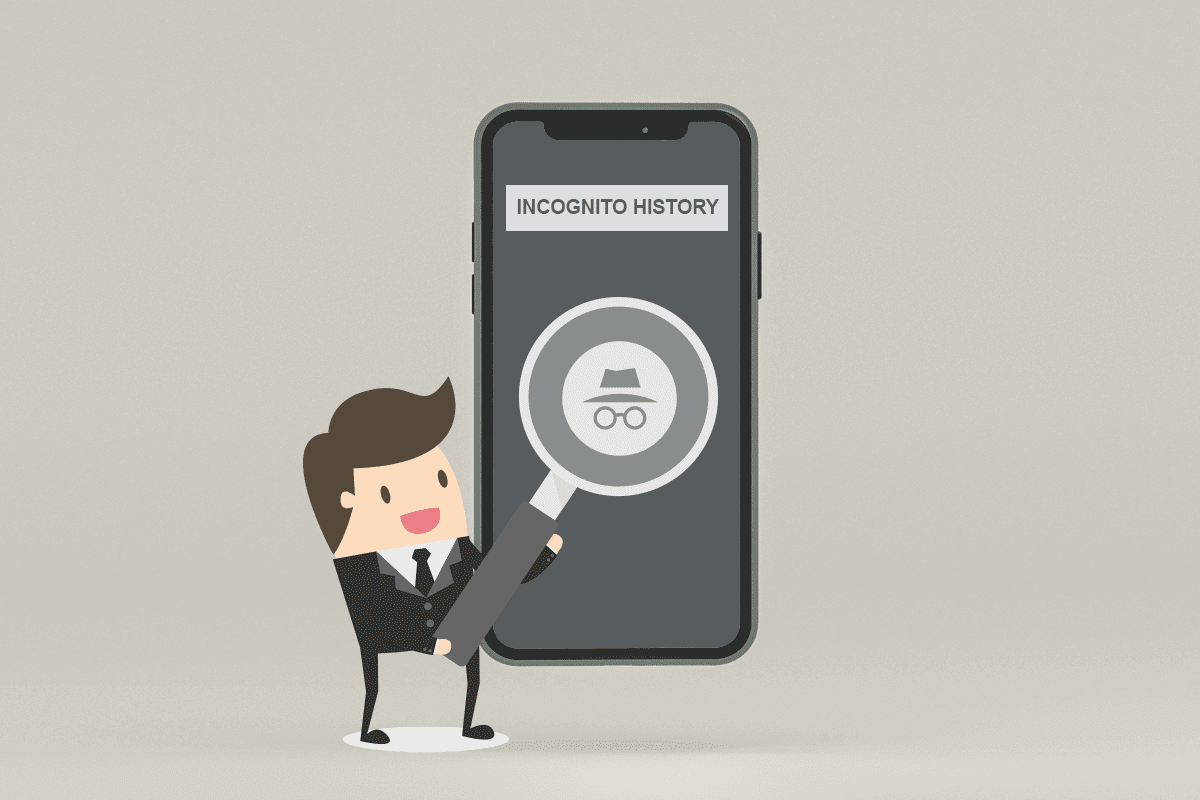
Как посмотреть историю инкогнито на iPhone
Вы можете увидеть историю инкогнито вашего браузера в самих настройках iPhone. Продолжайте читать, чтобы узнать шаги, подробно объясняющие то же самое далее в этой статье.
Что такое режим инкогнито?
Режим инкогнито — это функция конфиденциальности в большинстве веб-браузеров. При работе в этом режиме браузер открывает временный сеанс, который не отслеживает пользовательские данные, в отличие от основного сеанса браузера, что позволяет бесплатно отслеживать просмотр.
Как узнать, является ли кто-то инкогнито?
Инкогнито не эквивалентно незаметности. Google ясно упоминает о защите вашей виртуальной личности от самого браузера. Тем не менее, ваш IP-адрес доступен и известен посещаемым веб-сайтам, администратору организации или школе, управляющей и контролирующей учетную запись.
Почему мой муж использует режим инкогнито?
Есть несколько причин, по которым ваш муж может просматривать веб-сайты в частном порядке:
- Наслаждайтесь серфингом без рекламы
- Чтобы спланировать отпуск-сюрприз для вас
- Попытка посетить сайты для взрослых, не оставив никаких следов в истории браузера, чтобы вы могли найти
Можете ли вы найти историю инкогнито на iPhone?
Да, чтобы найти историю инкогнито на iPhone. Вы можете получить доступ к истории на вкладке приватного просмотра в Safari.
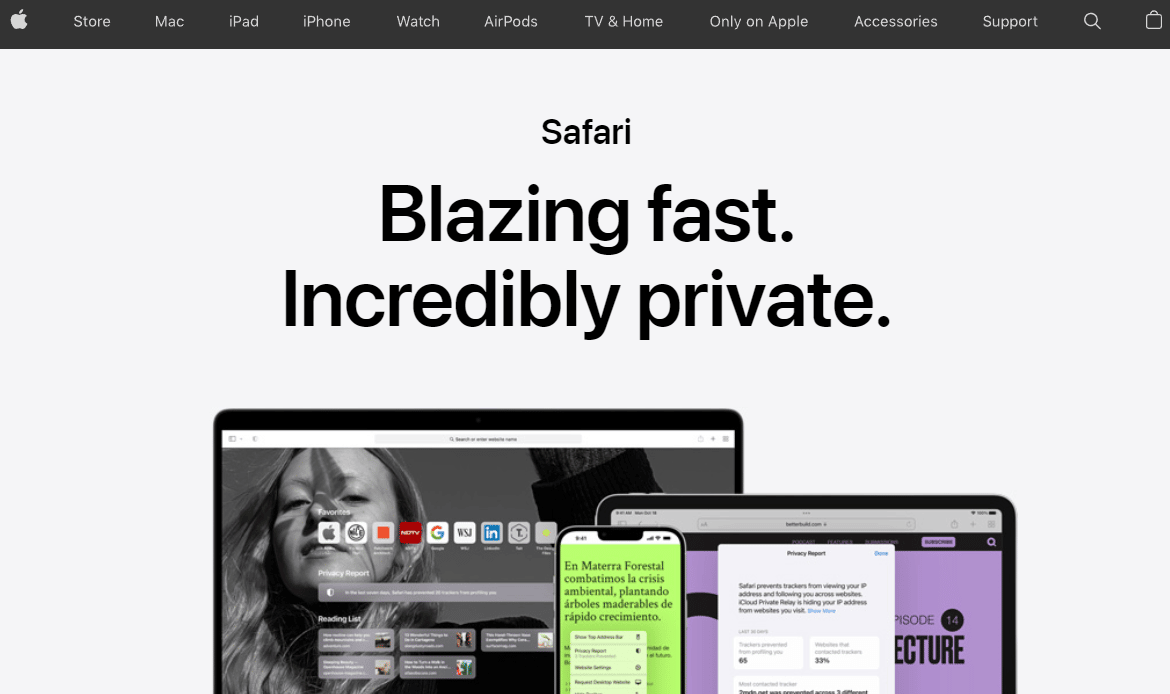
Можете ли вы увидеть историю инкогнито в WiFi?
Да, можно увидеть историю инкогнито из соединения WiFi. Маршрутизатор ведет записи о том же, в отличие от вашего устройства и браузера.
Вам интересно, как посмотреть историю инкогнито на iPhone? Это довольно легко сделать. Выполните следующие шаги:
1. Откройте «Настройки» на своем устройстве iOS.
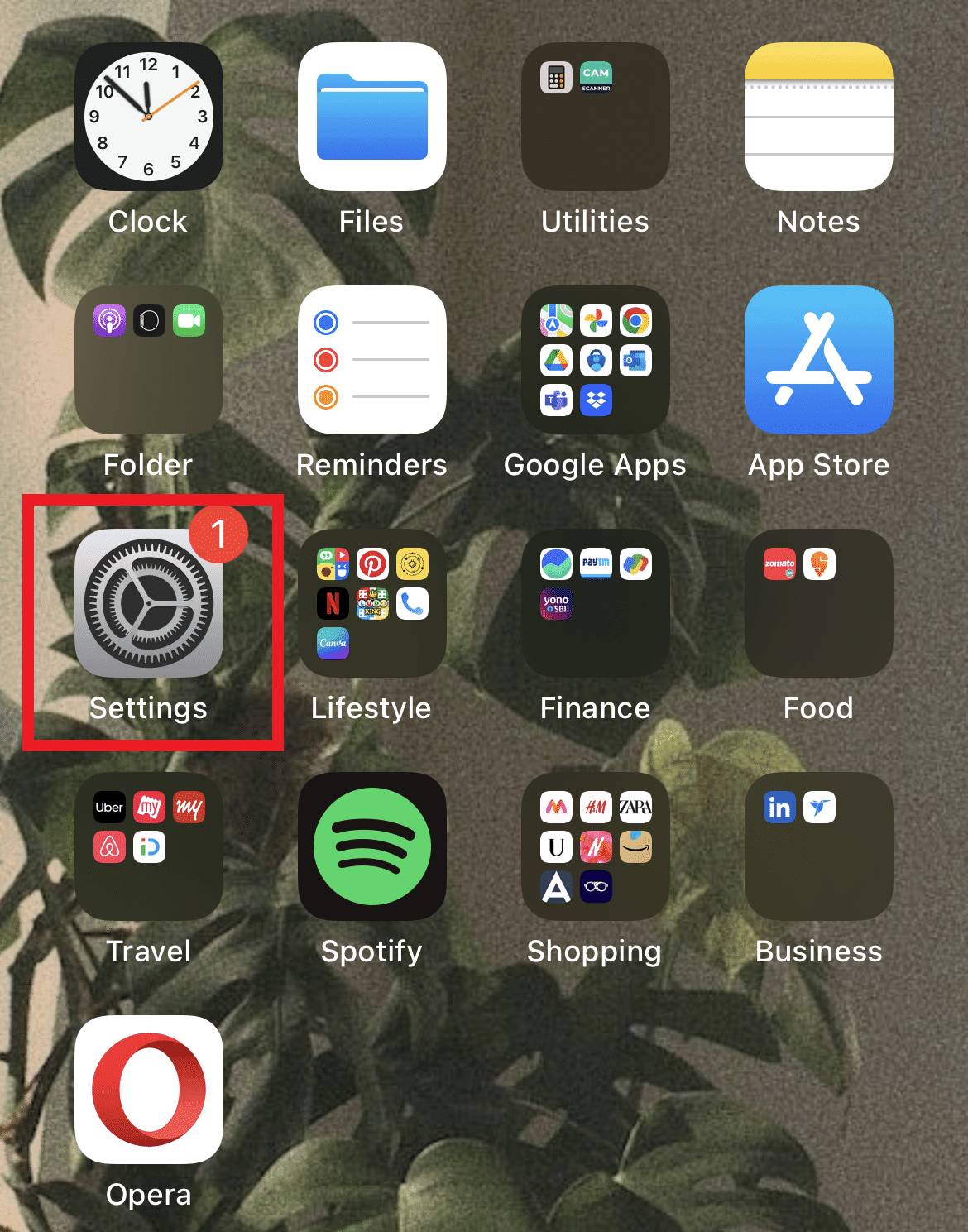
2. Проведите вниз по главному меню и коснитесь Safari из списка.
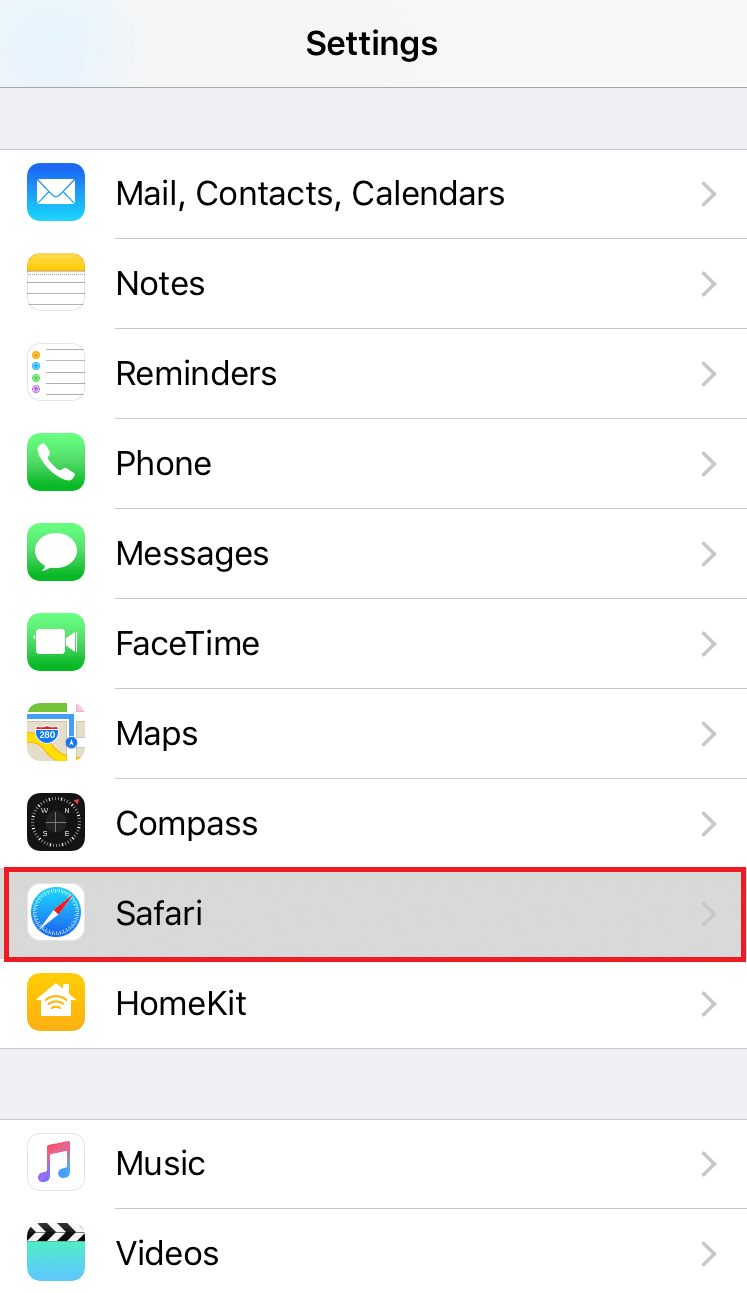
3. Проведите пальцем вниз и нажмите «Дополнительно» в разделе «СПИСОК ДЛЯ ЧТЕНИЯ».
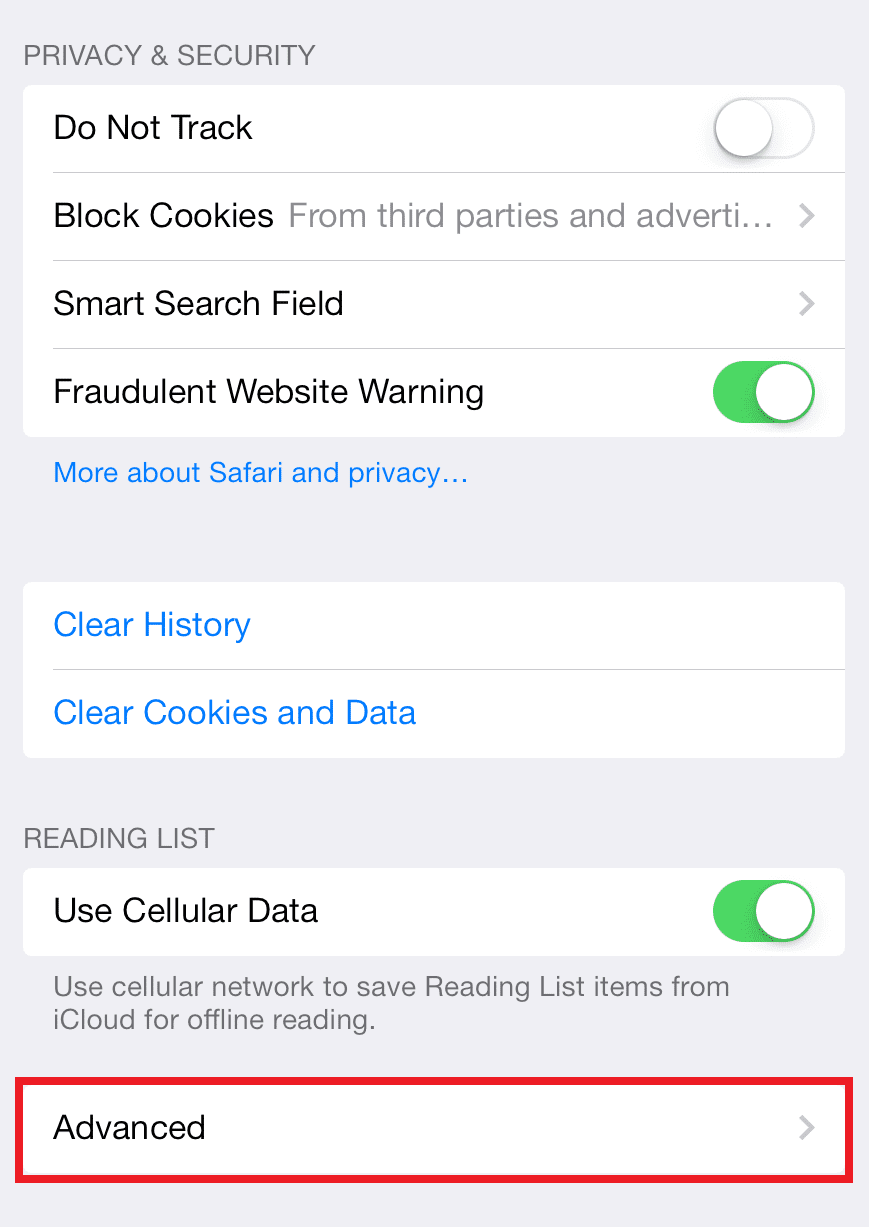
4. Теперь нажмите «Данные веб-сайта».
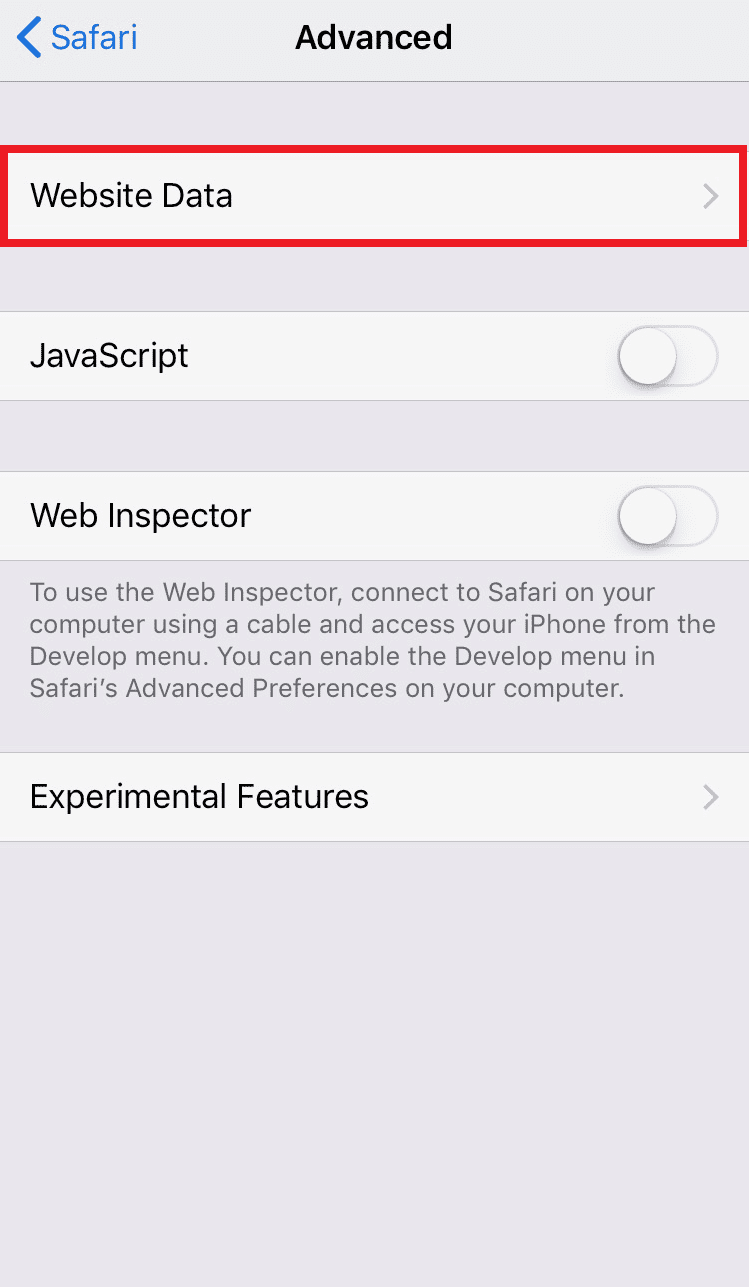
Все посещенные сайты, в том числе те, которые находятся в режиме инкогнито, можно увидеть вместе с их соответствующим потреблением данных.
Как я могу увидеть историю поиска моего мужа?
Беспокоитесь, почему ваш муж использует режим инкогнито? Вы можете легко узнать историю инкогнито, чтобы проверить историю поиска вашего мужа. Выполните следующие шаги, чтобы просмотреть историю инкогнито на iPhone:
1. Запустите приложение «Настройки» на iPhone вашего мужа.
2. Проведите пальцем вниз и коснитесь Safari > Дополнительно.
3. Теперь нажмите на опцию «Данные веб-сайта», чтобы открыть список истории инкогнито.
Как удалить историю инкогнито на iPhone?
Существует быстрый и простой 5-этапный процесс, который поможет вам научиться удалять историю инкогнито на iPhone, когда это необходимо:
1. Запустите приложение «Настройки» на своем iPhone.
2. Проведите пальцем вниз, чтобы найти и коснуться Safari.
3. Теперь нажмите «Дополнительно», а затем «Данные веб-сайта».
4. Нажмите «Очистить историю и данные веб-сайта» внизу.
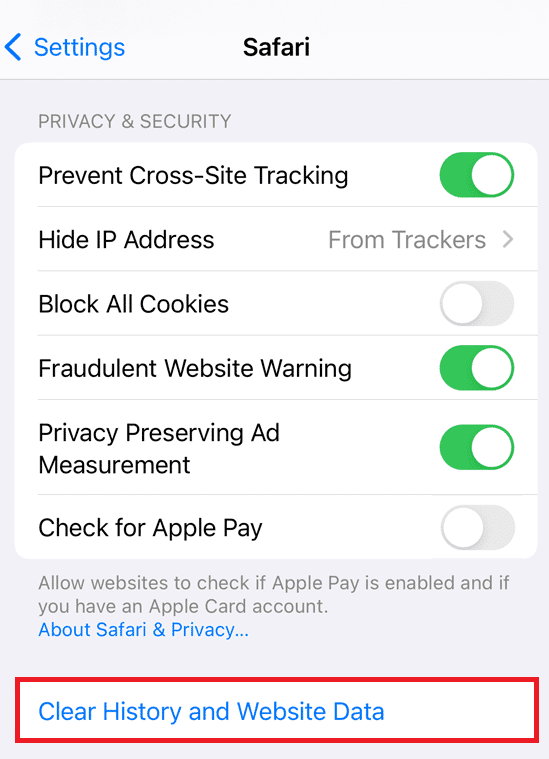
5. Нажмите «Очистить» во всплывающем окне.
Может ли Google видеть мою историю инкогнито?
Да, хотя Google обещает конфиденциальность и разрешает приватный просмотр, он отслеживает вашу историю инкогнито. Google видит вашу личную историю, связывая с ними файлы cookie, принятые во время сеанса, и вашу историю просмотра с вашей учетной записью, когда вы снова входите в устройство.
Итак, мы надеемся, что вы поняли, как увидеть историю инкогнито на iPhone с подробными инструкциями, которые вам помогут. Вы можете сообщить нам о любых вопросах по поводу этой статьи или предложениях по любой другой теме, по которой вы хотите, чтобы мы написали статью. Оставьте их в разделе комментариев ниже, чтобы мы знали.
Как проверить историю инкогнито на iPhone?
Если вы хотите проверить историю инкогнито на iPhone, у вас будет сложность, так как Safari, браузер, предустановленный на устройствах Apple, не сохраняет данные о просмотренных страницах в режиме инкогнито. В режиме инкогнито Safari автоматически стирает все данные о посещенных сайтах, и вы не сможете получить доступ к этой информации.
Однако, если вы хотите убедиться, что ваше устройство не используется для просмотра нежелательного контента в режиме инкогнито, вы можете обратить внимание на:
- Историю поиска: Проверьте историю поиска в вашем поисковом движке (например, Google или Яндекс). Если в поисковых запросах есть сомнительные ключевые слова, это может свидетельствовать о просмотре нежелательного контента.
- Установленные приложения: Проверьте, есть ли на вашем устройстве приложения для обхода блокировки рекламы или приложения, специально предназначенные для просмотра контента в режиме инкогнито.
- Активность в сети: Если вы обнаружили подозрительную активность, такую как большое количество переданных данных или необычно высокий трафик, возможно, на вашем устройстве происходит просмотр контента в режиме инкогнито.
Хотя вы не сможете проверить историю просмотров в режиме инкогнито на iPhone, вы можете использовать эти подсказки для определения наличия использования устройства для нежелательных целей.
Часть 1: Лучший способ просмотреть историю инкогнито iPhone
По умолчанию вы можете видеть только историю инкогнито, которая все еще находится на вашем iPhone. Когда дело доходит до удаленной истории инкогнито, вам понадобится Apeaksoft iPhone Восстановление данных.
- без резервного копирования.
- Доступ к истории инкогнито из резервной копии iTunes или iCloud.
- Просмотрите ваши потерянные файлы iOS, включая историю инкогнито, упорядоченную по типам данных.
- Работать на всех устройствах iOS, таких как iPhone XS / XR / X / 8 / 7 / 6 / 5, iPad, iPod и т. Д.
Одним словом, iPhone Data Recovery — это лучший способ просмотреть историю инкогнито на iPhone, даже если вы не сделали ее резервную копию.
Как просмотреть историю iPhone в режиме инкогнито
Существует две версии iPhone Data Recovery, одна для Windows и другая для Mac. Скачайте и установите нужный на вашем компьютере и запустите его.
Подключите устройство iOS к компьютеру с помощью USB-кабеля.
Выберите Восстановление с устройства iOS и нажмите Начать сканирование Кнопка для поиска удаленных данных на вашем iPhone. Когда сканирование завершится, появится окно предварительного просмотра. Выбрать История сафари под Memos & Others раздел. Теперь вы можете просматривать историю инкогнито Safari.
Наконечник: Чтобы восстановить частные адреса просмотра из резервной копии iTunes или iCloud, выберите соответствующую вкладку в главном интерфейсе и следуйте инструкциям на экране, чтобы открыть окно предварительного просмотра.
Шаг 3: Выборочное восстановление истории инкогнито с iPhone
Отметьте все элементы, которые вы хотите просмотреть позже, на правой панели и щелкните Recover кнопка, чтобы начать восстановление истории инкогнито с вашего iPhone. Когда это будет сделано, выйдите из программы и отсоедините ваш iPhone. Всякий раз, когда вы хотите увидеть историю инкогнито iOS, вы можете получить ее на свой жесткий диск.
Как использовать режим конфиденциальности, чтобы помешать кому-то изучать историю Интернета
Включение режима конфиденциальности или инкогнито на вашем компьютере — одна из самых простых вещей в мире. Вам нужно только включить эту функцию, и в браузере откроется новая вкладка, позволяющая начать просмотр в конфиденциальном режиме. В этом разделе мы покажем вам, как включить функцию «Частный просмотр» в браузерах Google Chrome и Internet Explorer.
В Google Chrome
- Запустите Google Chrome в своей системе;
- Нажмите на пунктирную кнопку меню в правом верхнем углу интерфейса;
- Нажмите «Новое окно в режиме инкогнито» в раскрывающемся меню;
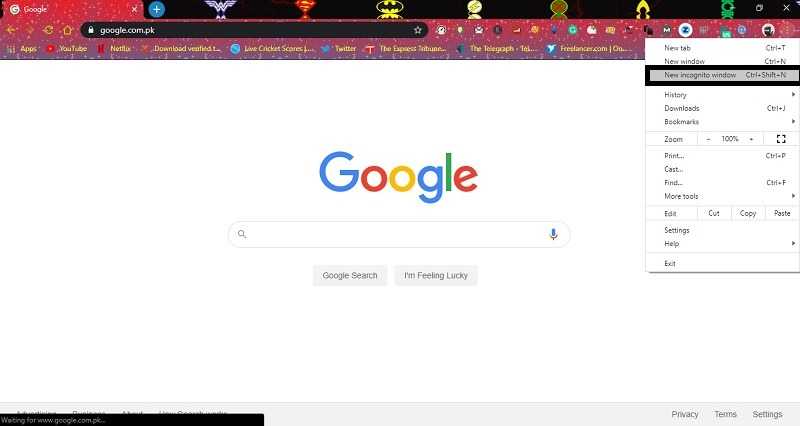
Новое окно появится, как только вы выполните третий шаг. Вы сможете пользоваться Интернетом в режиме приватного просмотра, пока не закроете браузер.
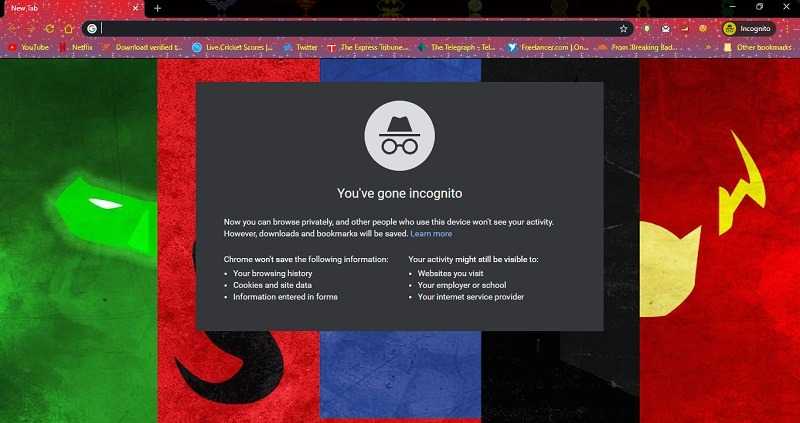
В Internet Explorer
- Убедитесь, что ваш браузер Internet Explorer доступен на панели задач. Если его нет, то перетащите значок с рабочего стола и поместите на панель задач;
- Щелкните правой кнопкой мыши на символе Internet Explorer;
- Вы увидите новое диалоговое окно, найдите параметр «Начать в приватном просмотре» и нажмите на него;
- Браузер Internet Explorer скоро запустится, и вы сможете просматривать конфиденциально столько времени, сколько захотите.
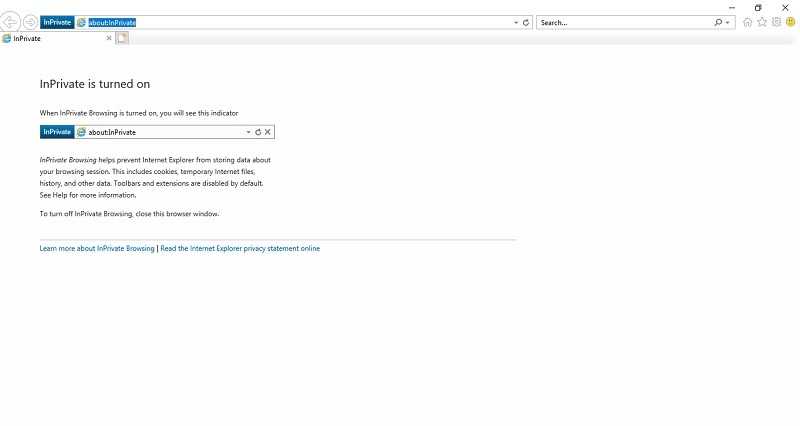
Как устранять неполадки
Вы не можете найти информацию о своих действиях
Убедитесь, что выполнены следующие условия:
- Вы вошли в аккаунт. Ваши действия сохраняются, только если вы вошли в аккаунт.
- Устройство подключено к интернету. Действия, выполняемые в офлайн-режиме, не будут отображаться на странице «Мои действия», пока не появится подключение к интернету.
- Вы включили нужные настройки. Чтобы проверить, так ли это, перейдите на страницу Отслеживание действий.
- Вы вошли только в один аккаунт. Если вы вошли сразу в несколько аккаунтов в одном браузере или на одном устройстве, действия могут сохраняться в аккаунте, установленном по умолчанию.
Примечание. Некоторые сервисы Google не поддерживают сохранение данных о выполненных действиях в вашем аккаунте.
Вы совершили их на сайтах и в приложениях, использующих сервисы Google
Некоторые сайты и приложения используют сервисы Google, например Поиск, Карты или Рекламу. Если вы посетите эти сайты и приложения на устройстве, где выполнен вход в аккаунт Google, ваши действия могут появиться на странице «Мои действия». Если вашим устройством пользуется кто-то ещё или вы вошли в несколько аккаунтов, на этой странице также может сохраняться информация о действиях в другом аккаунте.
Некоторые сайты и приложения предоставляют Google доступ к сведениям о подобных действиях.
Мы сохранили информацию о спрогнозированных действиях
Иногда мы пытаемся угадать ваш следующий запрос и готовим подходящий контент заранее.
Если в вашем аккаунте YouTube включено автовоспроизведение видео, в списке «Мои действия» могут оказаться видео, запущенные автоматически.
Другие причины
Вы можете видеть незнакомые действия по следующим причинам:
- Вы вошли сразу в несколько аккаунтов в одном браузере или на одном устройстве. В таком случае здесь могут быть сохранены действия из другого аккаунта.
- Вы работали на общедоступном устройстве и забыли выйти из аккаунта.
- На устройстве неправильно установлены дата и время. В этом случае будут показаны неточные данные о том, когда было совершено действие.
- Кто-то получил доступ к аккаунту без вашего разрешения.
Если вы считаете, что действия в вашем аккаунте совершил кто-то другой, примите меры безопасности.
Как вычислить сайты, посещённые в режиме инкогнито
Для ребенка или для любого другого члена семьи, коллеги по работе, который не разбирается глубоко в настройках компьютера, может казаться, что если он из браузера зашел в режиме инкогнито на какой-то сайт, то информация об этом нигде не останется.
На первый взгляд это действительно так. Однако, человеком, который готов немножечко покопаться, вся информация может быть найдена. Кстати ранее мы писали подобную статью, как узнать, кто заходил на страничку ВКонтакте.
Порой, узнать, куда заходил посторонний пользователь с вашего компьютера – жизненно важно! Ведь не понятно, что именно мог делать человек в вашем устройстве. Если он заходил в режиме инкогнито, значит, ему есть, что скрывать от вас
А это плохой сигнал. Итак, в чем весь фокус?
В этой же статье вы узнаете, как можно с этим бороться. Поверьте, после прочтения данной статьи вы станете настоящим профессионалом режима инкогнито.
Лучшие способы очистки истории инкогнито на Андроиде
1. Очистка истории в настройках браузера
Самый простой способ очистки истории инкогнито на Андроиде – это воспользоваться функцией очистки истории в настройках браузера. Откройте браузер в режиме инкогнито и найдите настройки – обычно они расположены в правом верхнем углу экрана. В настройках вы должны найти опцию «Очистить историю» или что-то похожее. Нажмите на нее и подтвердите свое действие.
3. Очистка кеша и файлов браузера
Если ваши данные сохраняются после очистки истории в настройках браузера, вы можете попробовать очистить кеш и файлы браузера. Чтобы сделать это, перейдите в настройки системы Android, найдите раздел «Приложения» или «Управление приложениями» и найдите ваш браузер. Найдите опцию «Очистить кеш» и «Очистить данные» или что-то подобное. После этого вы должны снова запустить браузер в режиме инкогнито и проверить, что история посещений полностью очистилась.
4. Использование других браузеров
Если все вышеперечисленные методы не помогли вам очистить историю инкогнито на Андроиде, вы можете попробовать использовать другой браузер. Существует множество альтернативных браузеров для Андроид, которые могут предложить более продвинутые функции очистки данных. Установите другой браузер из Google Play Store и проверьте, помогло ли это вам очистить историю инкогнито.
В заключение, приватный режим браузера на Андроиде – это хороший способ сохранить свою приватность во время посещения веб-сайтов. Однако, чтобы быть уверенным, что ваша приватная информация остается в безопасности, регулярно очищайте историю инкогнито с помощью одного из вышеперечисленных способов.
САМЫЕ ПОПУЛЯРНЫЕ СТАТЬИ
Как узнать, что кто-то отключил уведомления
Как отключить звук определенных контактов на Android «Вещи, которые вы должны знать Если кто-то переводит iPhone iPad или Mac в режим фокусировки, например «Не беспокоить» или «Сон», его контакты увидят «»(имя) отключил уведомления. «Если вы видите «»(имя) отключил уведомления»», это не означает, что вы заблокированы. … «. Что означает «отключить звук контакта» Можно ли поставить одного человека в режим «Не беспокоить» Можно ли отключить все контакты, кроме одного Как отключить звук для определенного контакта Можно ли отключить звук одного контакта на телефоне Android Что происходит, когда вы ставите кого-то в режим «Не беспокоить» Почему один из моих контактов находится в беззвучном режиме …
6
10
31
Что может показать IMEI
Могу ли я проверить, разблокирован ли мой IMEI «Основная информация, которую содержит номер IMEI, — это информация об устройстве. Эта информация жестко закодирована при создании номера и содержит подробную информацию о марке, модели и технических характеристиках устройства, к которому он относится. На основании этой информации оператор может посмотреть, что устройство должно уметь делать. » «. Какая программа для проверки IMEI самая лучшая Могу ли я сам разблокировать свой телефон Как узнать, разблокирован ли мой телефон Android Как узнать, заблокирован ли мой телефон оператором Могу ли я узнать, разблокирован ли мой телефон Samsung Можно ли получить доступ к телефону по номеру IMEI Могу ли я …
23
17
67
Как отключить ограничения вызовов
Как разрешить запрещенные звонки на android. Почему на моем телефоне ограничены звонки Как разблокировать ограниченные звонки на Samsung Как разрешить частные звонки на Samsung Как отключить блокировку частных номеров на Android Как разрешить частным номерам звонить на мой android Есть ли способ разблокировать запрещенный вызов Как снять ограничение с телефонного номера Как отключить настройки частных звонков Как снять ограничение с определителя номера Как включить ограниченные звонки Почему на моем телефоне ограничены звонки BANNER Как включить ограничение вызовов «Базовые телефоны Это означает, что абонент заблокировал или «ограничил» свой номер от вашего определителя …
23
17
66
Почему Netflix не воспроизводится автоматически
Могу ли я воспроизводить Netflix в Android Auto «На iPhone iPad Android телефоне или планшете Нажмите Управление профилями. Выберите профиль, который необходимо отредактировать. Переключите переключатель рядом с Автовоспроизведение следующего эпизода, чтобы включить или выключить настройку. » «. Как добавить приложения в Android Auto Можно ли воспроизводить Netflix в Android Auto Как разделить экран на Netflix Можете ли вы играть в netflix на CarPlay Как я могу воспроизводить фильмы с USB в автомобиле Почему я не могу смотреть Netflix на экране Разрешает ли Netflix зеркальное отображение Можно ли установить зеркало на экран с Android Auto Можно ли смотреть видео на Android Auto Почему …
21
2
84
Могу ли я смотреть Sky box office на NOW TV
Как смотреть бокс-офис на smart tv «Или, если вы предпочитаете использовать другое устройство, вы можете смотреть все бои в прямом эфире с выбранных мероприятий бокс-офиса через ваш ПК/Mac Now TV Box iPhone iPad Android телефон или планшет
Обратите внимание: в это время вы можете делать заказы только через ваш пульт Sky. »
Как получить Sky Sports Box Office на Now TV Как смотреть бокс-офис в приложении Sky Есть ли у Box Office приложение На каком канале Sky Box Office на Freeview Могу ли я смотреть Джошуа Усика без Sky Почему я не могу смотреть бокс-офис Sky на Sky Go Как получить Sky Sports Box Office на Now TV BANNER Как смотреть бокс-офис на приложении Sky «Как смотреть события Sky …
14
11
78
Где можно получить более подробную информацию об инкогнито андроид?
Если вам интересно узнать больше о функции инкогнито на устройствах Android, рекомендуется обратиться к официальной документации разработчика. На сайте developer.android.com вы найдете подробные инструкции и описание функции инкогнито.
Кроме того, вы можете посетить различные форумы и обсуждения, посвященные Android, где пользователи обмениваются опытом и знаниями. На таких ресурсах, как XDA Developers или Android Central, вы сможете найти информацию о различных функциях и настройках Android, включая инкогнито.
Не забывайте также об использовании официальной документации и руководств пользователя, доступных в официальных магазинах приложений, таких как Google Play Store. Многие приложения и игры также предлагают инструкции и советы по использованию функций Android, включая такую важную как инкогнито.
Помните, что информация о настройках и функциях инкогнито может немного отличаться в зависимости от версии Android и модели вашего устройства.
Как узнать историю инкогнито на мобильном: подробная инструкция
Инкогнито-режим, также известный как режим приватности или режим инкогнито, предназначен для безопасного и анонимного использования интернета на мобильном устройстве. Он позволяет пользователям просматривать веб-страницы без сохранения истории и данных о посещенных сайтах. Однако, если вы хотите узнать историю инкогнито на мобильном телефоне, у вас есть несколько вариантов.
1. Проверьте историю браузера: Даже если в инкогнито-режиме история не сохраняется, она может быть доступна через обычный режим браузера. Зайдите в настройки своего браузера и найдите раздел истории или данные о посещенных сайтах. Если у вас есть доступ к учетным записям и паролям на устройстве, вы можете также попробовать найти историю синхронизации, если она включена.
2. Восстановите удаленные данные: Если вы случайно удалили историю инкогнито с мобильного телефона, вы можете восстановить ее с помощью специальных программ и приложений для восстановления данных. Поиск в Google Play или App Store может помочь вам найти подходящий инструмент для вашего устройства.
3. Используйте специальные программы: Существуют программы-следилки, которые позволяют отслеживать историю посещенных сайтов даже в режиме инкогнито. Вы можете установить такую программу на ваш мобильный телефон и следить за действиями пользователя. Особенно это может быть полезно, если вы хотите контролировать интернет-активность своих детей или сотрудников.
| Преимущества | Недостатки |
|---|---|
| Бесплатно использовать основные функции | Морально и этически не принципиально |
| Простой и удобный интерфейс | Может нарушать личную жизнь и приватность |
| Помогает контролировать интернет-активность | Требует доступа к устройству пользователя |
Запомните, что отслеживание истории инкогнито на мобильном телефоне может вызвать нарушение личной жизни и приватности пользователя. Всегда соблюдайте законы и правила и используйте такие методы только при наличии разрешения пользователя или в случае необходимости контроля за использованием устройства.
Как работает приватный просмотр на смартфоне Android
- Au niveau местный, то есть ваша информация о просмотре, содержащаяся только на используемом компьютере или телефоне, доступна только через устройство, которое вы используете для выхода в Интернет.
- Интернет или используемая сеть, то есть ваша личная информация доступна в Интернете третьим лицам или организациям, таким как ваш интернет-провайдер, ваш начальник в офисе, органы власти и т. д.
Когда вы в классическая навигация, а не приватная, эти два аспекта общедоступны. На вашем компьютере или телефоне все записывается в журнал: эта информация будет поэтому доступен локально любому, кто обращается к вашему телефону или компьютеруи также онлайн, через соответствующие веб-сайты, интернет-провайдеров, при необходимости органы власти и т. д.
Когда вы в при приватном просмотре вы скрываете только локальную информацию
Это очень важно понимать, потому что многие люди считают себя полностью анонимными при просмотре страниц в режиме инкогнито. В этом режиме будет невозможно (или, по крайней мере, сложно) найти вашу навигационную информацию на используемом телефоне или компьютере
С другой стороны, эта информация остается доступной точно так же, как и при обычной навигации для вашего интернет-провайдера, органов власти и т. Д.
Восток важно различать и знать, почему мы используем частный просмотр. Имейте в виду, что вы сохраняете конфиденциальность только на своем телефоне или компьютере, защищая вас только от вашего окружения, семьи, коллег и т
д.
Если вы хотите восстановить историю телефона из предыдущего использования в режиме приватного просмотра, это невозможно, потому что она не сохраняется.
Большинство этих инструментов в основном используется для наблюдения за просмотром Интернета детьми / подростками.
Дети быстро поняли, что они не не отслеживается при просмотре в режиме инкогнито. Вы должны быть на шаг впереди, установив эти инструменты.
Затем вам придется использовать другой инструмент, Киви браузер, который поддерживает расширения Chrome. Действительно, если вы используете браузер Chrome на своем смартфоне Android, вы обнаружите, что вкладка расширений не существует.
Это также означает, что вы должны убедиться, что люди, использующие этот телефон, используют только этот браузер Kiwi, иначе история будет недоступна.
Внимание : Этот процесс позволяет вам сохранить личную историю просмотра, только если страница приватного просмотра остается открытой. Другими словами, как только закрывается страница частного просмотра, история исчезает вместе с ней
Установите этот браузер на свой Android-смартфон, скачав его из Play-store.
После установки запустите его, а затем просто введите в строке поиска » Не записывать историю«, Затем установите его, как показано ниже:
Итак, вот метод для сохраните свою историю на вашем Android-смартфоне, находясь в частная навигация.
Если, однако, этот метод не совсем то, что вам нужно, и он недостаточно контролирует активность пользователей этого телефона, то есть другие методы.
Чтобы узнать о других подобных инструментах, мы написали полную статью о родительском контроле и удаленном мониторинге смартфона Android, которую вы можете найти по этой ссылке:
Когда вы используете сайты, приложения и сервисы Google, сведения о некоторых действиях сохраняются в вашем аккаунте Google. Вы можете в любой момент найти и удалить их или полностью отключить эту функцию.
На этой странице можно посмотреть свои действия в аккаунте и изменить настройки сохранения этих данных. Здесь вы найдете, например, список своих поисковых запросов, просмотренных видео и посещенных сайтов.
Как узнать, использует ли кто-то приватный просмотр на iPhone?
Как просмотреть личную историю посещений Safari iPhone? Приватный просмотр задуман как приватный. Поэтому обнаружить приватный просмотр на iPhone может быть немного сложно, но несколько признаков могут его выдать:
- Значок Сафари: Если значок Safari выглядит темным или серым, это может указывать на то, что активен приватный режим просмотра. Но помните, что это не является надежным доказательством, поскольку значок может выглядеть таким по другим причинам.
- Нет истории поиска: Приватный просмотр не сохраняет историю посещений. Таким образом, если вы обнаружите отсутствие истории просмотров на устройстве, это потенциальный признак того, что используется приватный просмотр.
- Отсутствие автозаполнения: Режим приватного просмотра также отключает предложения автозаполнения. Таким образом, если вы не видите предложений автозаполнения при вводе URL-адресов или заполнении форм, это может быть признаком приватного просмотра.
- Ограниченные данные веб-сайта: Приватный просмотр не позволяет веб-сайтам сохранять данные, такие как файлы cookie или кэшированные файлы. Если веб-сайты не запоминают данные для входа или настройки, это может предложить приватный просмотр.
Хотя эти признаки могут намекать на приватный просмотр, они не являются окончательным доказательством. Имейте в виду, что настройки конфиденциальности и другие факторы также могут влиять на эти показатели.
Заключение
Режим приватного просмотра удобен в первую очередь, когда вы стремитесь избежать заражения вашего компьютера или смартфона вредоносными сайтами. Это также поможет вам сохранить историю посещенных страниц в недоступном для посторонних глаз месте.
Тем не менее, это не обязательно хорошо, если вы хотите знать, что ваш ребенок делает в Интернете. По этой причине вы можете использовать шпионские приложения, такие как Cocospy чтобы отслеживать как частную, так и обычную активность вашего ребенка в Интернете. Не стесняйтесь поделиться этим руководством со всеми, кто собирается проверить чужую частную историю посещений.
>> Нажмите здесь чтобы узнать больше о мониторинге телефона.





























